Q1: Mijn iPad Pro is erg traag. en het kostte me 3 minuten om de nieuwspagina te openen met Safari. Ik heb de internetverbinding gecontroleerd, maar die was in orde. Waarom zo?
Q2: Ik heb een iPad Air en als ik de app probeer aan te raken om hem te openen, laadt hij zo traag en staat de verwerkingsbalk in een cirkel. Waarom werkt mijn iPad zo traag?
iPad, als het hulpmiddel om u te vermaken en te vergemakkelijken, is heel gemakkelijk draagbaar te nemen. Naarmate de tijd verstrijkt, kunt u echter het gevoel hebben dat uw iPad erg traag werkt. Waarom? Deze vraag is van veel iPad-gebruikers zoals jij. In dit bericht zullen we de reden analyseren waarom je iPad zo traag is, en bieden enkele oplossingen om dit probleem op te lossen.
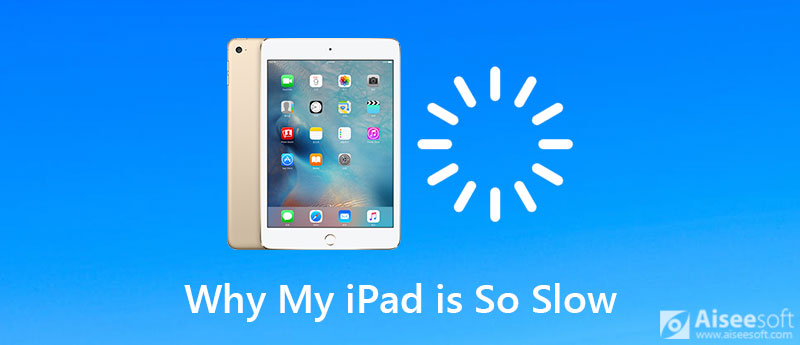
Waarom is mijn iPad zo traag? Omdat je de vragen stelt, neem je er de verantwoordelijkheid voor. Laten we eens kijken waarom uw iPad zo traag van u is.
1. Slechte internetverbinding
Wanneer je met Safari op internet surft, zullen de slechte wifi-verbindingen ook je iPad vertragen.
2. Te veel apps
Als je je iPad graag gebruikt voor entertainment of kantoorgebruik, dan wil je misschien altijd zoveel apps op je iPad installeren. En er kunnen veel caches worden gegenereerd wanneer u ze gebruikt.
3. Te veel Safari-cache en geschiedenis
Safari, standaard de browser voor iPad, je moet het elke dag vele malen gebruiken. Wanneer u op internet zoekt met Safari, worden de cache en geschiedenis van Safari op uw iPad opgeslagen en te veel cache zal uw iPad zeker vertragen.
4. Instellingen voor achtergrondapp en meldingen
Wanneer u een iPad gebruikt, vallen sommige instellingen mogelijk niet op. Maar die instellingen zorgen ervoor dat uw iPad sommige apps of meldingen uitvoert die uw iPad vertragen.
Dergelijke apps of meldingen omvatten meldingen, locatieservices, Spotlight en app-vernieuwing.
5. iOS-versie is oud
Het updaten van iOS kan qua snelheid een allegaartje zijn. Sommige oudere zoals iPad en iPad mini kunnen bijvoorbeeld erg traag zijn.
6. Onredelijke systeemcrash
U kunt uw iPad lange tijd gebruiken en het systeem loopt mogelijk vast doordat de items die u nodig hebt niet worden geladen. Op dit punt kunt u uw iPad opnieuw opstarten.
Om bovenstaande problemen op te lossen en uw iPad sneller te maken, bieden wij u verschillende werkbare oplossingen. U kunt de overeenkomstige maatregel proberen op basis van uw probleem.
1. Maak een betere internetverbinding
U kunt opnieuw verbinding maken met het WLAN of u aansluiten bij een ander netwerk. Als dat niet helpt, kunt u ook dichter bij uw router gaan staan of de router opnieuw opstarten om dit probleem op te lossen.
2. Verwijder ongebruikte apps
Je bent in staat tot verwijder ongewenste apps rechtstreeks op de iPad. Ga gewoon naar Instellingen > Algemeen > iPad-opslag om de app-grootte op uw iPad te controleren. Selecteer de app die je niet wilt gebruiken, tik erop en klik op App verwijderen.
3. Wis geschiedenis en websitegegevens
Ga naar Instellingen om de cache van Safari te wissen. Blader vervolgens naar beneden om Safari te vinden. Selecteer de optie Geschiedenis en websitegegevens wissen. Het kan geschiedenis, cookies en andere browsegegevens wissen.
4. Pas iPad-instellingen aan
A. Meldingen uitschakelen: Ga naar Instellingen > Meldingen > selecteer de app waarvan je geen meldingen wilt ontvangen en schakel Meldingen toestaan uit.
B. Locatieservices uitschakelen: Locatieservices zullen je iPad aanklagen en je iPad vertragen. Als dit niet nodig is, gaat u naar Instellingen > Privacy > Locatieservices om het naar UIT te schuiven.
C. Schakel Verversen van achtergrondapp uit: Verversen van achtergrondapp vernieuwt je app wanneer je op wifi of mobiel op de achtergrond bent, wat je iPad ongetwijfeld zal vertragen. Tik op Instellingen > Algemeen > Vernieuwen app op achtergrond om het naar UIT te schuiven.
5. Update je iOS
Je hebt beter update uw iOS naar de nieuwste versie om uw iPad te versnellen. Ga naar Instellingen > Algemeen > Software-update om de nieuwste iOS-versie te controleren, downloaden en installeren.
6. Start uw iPad opnieuw op
Houd de Sleep / Wake-knop ingedrukt totdat je de schuif ziet om de balk uit te schakelen, dan hoef je alleen maar te schuiven om de iPad uit te schakelen. Nadat uw iPad is uitgeschakeld, moet u de Sleep / Wake-knop opnieuw ingedrukt houden om hem opnieuw op te starten.
Misschien heb je met meer dan één probleem te maken. Dus, is er een snellere manier om je iPad op te ruimen? Probeer maar Aiseesoft iPhone-reiniger. Het is de beste rotzooireiniger voor iOS die ook extreem eenvoudig te bedienen is. U kunt nutteloze documenten en gegevens op uw iPad wissen. Het beschermt uw privacy en maakt uw apparaat sneller en veiliger.
100% veilig. Geen advertenties.
100% veilig. Geen advertenties.



Als uw iPad zo traag beweegt en zelfs vastloopt of niet reageert, en wat erger is, is het niet mogelijk om de iPad opnieuw op te starten, dan heeft u één reparatietool nodig om u te helpen. iOS systeemherstel is de tool om je te helpen.
100% veilig. Geen advertenties.
100% veilig. Geen advertenties.


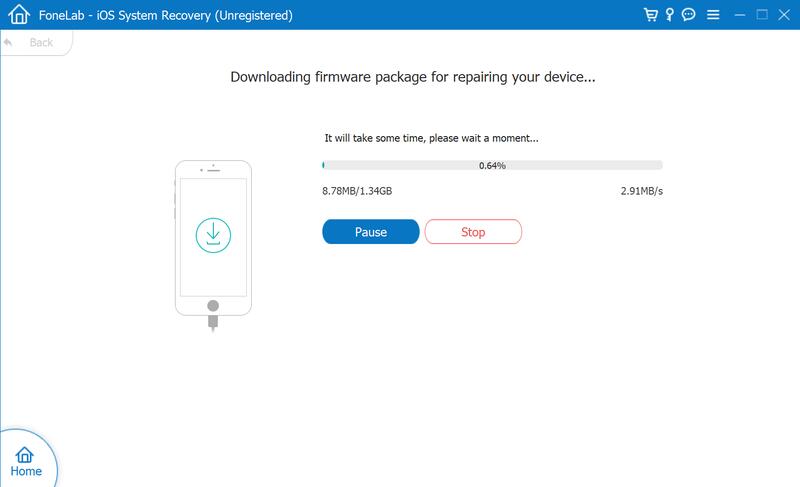
1. Moet ik mijn iPad elke nacht afsluiten?
Het is niet nodig om je iPad elke nacht uit te zetten als je hem niet gebruikt. Laat het gewoon slapen en laat het daar. Tenzij u het opnieuw wilt opstarten voor het oplossen van problemen, hoeft u het niet uit te schakelen.
2. Waarom reageert mijn iPad niet op mijn aanraking?
U moet ervoor zorgen dat uw scherm schoon is en dat uw hand droog is. Het loskoppelen van Lightning- of USB-C-accessoires is ook handig. U kunt de iPad indien nodig ook opnieuw opstarten.
3. Krijgen iPads virussen?
Gewoonlijk kunnen iPads geen virussen krijgen zolang u uw apparaat niet jailbreakt.
De bovenstaande oplossingen helpen u om uw trage iPad te versnellen. Om ervoor te zorgen dat uw iPad soepel werkt, wordt u aangeraden iPad/iPhone schoner om uw iPad regelmatig te wissen.
IPad-probleem oplossen
1.1 iPad-scherm repareren 1.2 iPad zwart scherm repareren 1.3 iPad blauw scherm repareren 1.4 Fix iPad loopt vast 1.5 Fix iPad vast op Apple-logo 1.6 Fix iPad werkt traag 1.7 Fix iPad-opslag vol 1.8 Vergeet iPad-wachtwoord
iPhone Cleaner kan nutteloze gegevens op uw apparaat selectief opschonen. U kunt het ook gebruiken om uw privégegevens te wissen en uw iPhone / iPad / iPod Touch snel en veilig te houden.
100% veilig. Geen advertenties.
100% veilig. Geen advertenties.